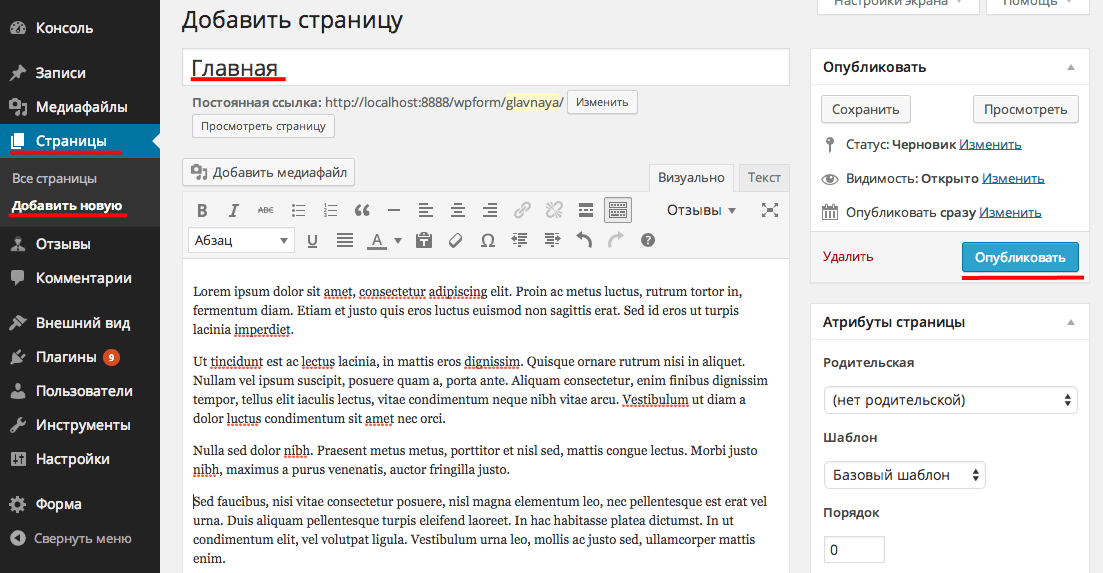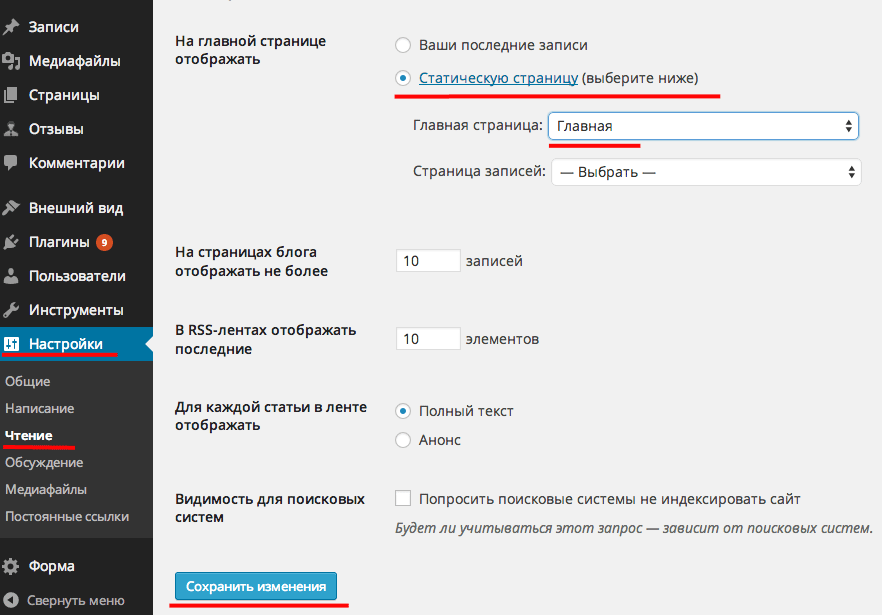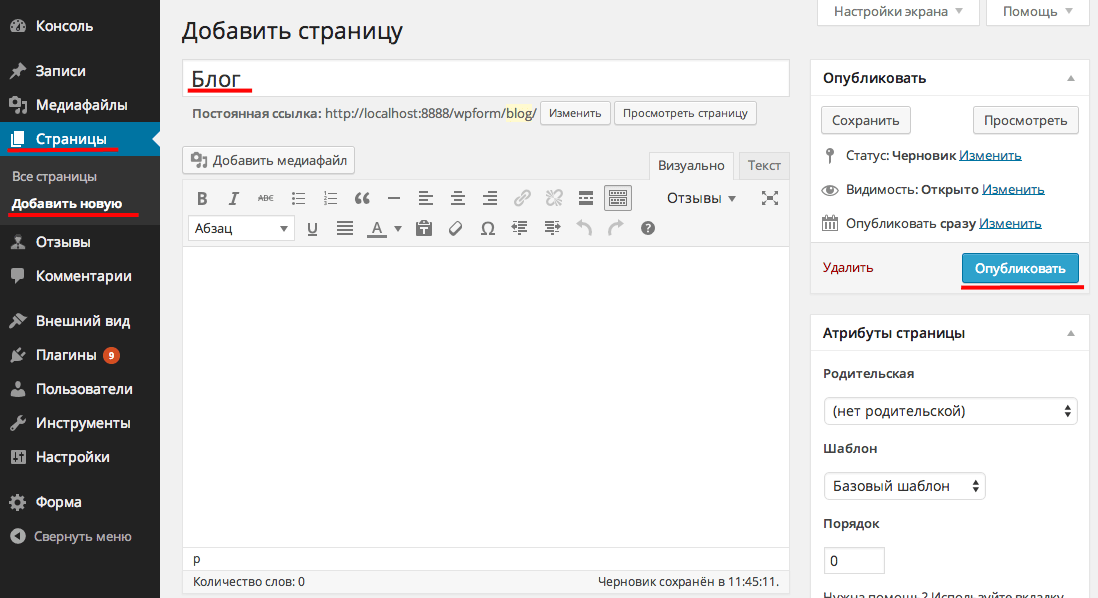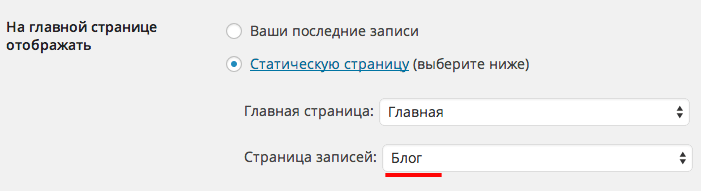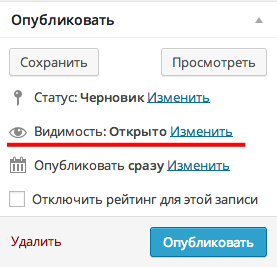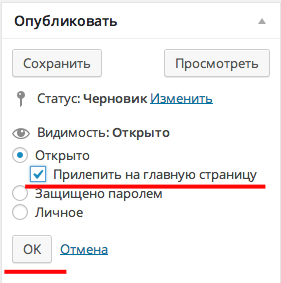Казалось бы, ну что тут сложного — есть записи, они же статьи, есть страницы. Но вопросы на тему записей и страниц у начинающих блогеров возникают постоянно. Это из разряда вечных вопросов.
Вот вчера опять был вопрос от пользователя шаблона AB-Inspiration. Татьяна хочет сделать главной статическую страницу, а статьи вынести на отдельную страницу. В итоге у нее получилось создать главную, а вот страница со статьями пустая.
Таких и подобных вопросов очень много, но все они сводятся к одному: нет понимания, как статьи и страницы работают в WordPress.
В общем решила я написать об этом статью.
Записи WordPress
Итак, что представляют собой записи и что можно с ними делать.
- Записи (посты, статьи) мы создаем в разделе «Записи»
- Записи мы группируем по рубрикам.
- Записи не могут находиться вне какой-либо рубрики.
- Если Вы не отметили в какую рубрику определить запись, она автоматически попадает в рубрику по умолчанию. Обычно это рубрика «Без рубрики»
- Записи группируются по разным архивам (по автору, по месяцу, году, дню) — это происходит автоматически.
- Для каждой записи можно создавать ключевые слова (метки). Таким образом записи еще могут группироваться по ключевым словам.
- Каждая запись открывается на отдельной странице.
- В конце каждой записи есть возможность оставить комментарий
- В архивах, рубриках, метках и на главной — статьи размещаются в обратном хронологическом порядке ( по дате публикации, первая статья в ленте — самая свежая)
- С помощью постраничной навигации количество записей на странице можно ограничить. Как правило не больше 10 записей на странице.
- По умолчанию, все записи, независимо от рубрики, меток и даты публикации отображаются на главной странице.
- Одну из статей можно закрепить на главной. И тогда, она не будет участвовать в хронологии, а всегда будет отображаться первой в ленте.
Страницы WordPress
Что представляют собой Страницы и что с ними можно делать.
- Страницы мы создаем в разделе «Страницы»
- Страницы не группируются по рубрикам, меткам и архивам
- Страницы не отображаются в ленте на главной странице
- У страниц нет рубрик, меток
- Каждая страница самостоятельная и открывается на отдельной странице
- По желанию можно оставлять комментарии, но как правило, авторы блогов комментарии на страницах убирают.
- Отдельную страницу можно сделать Главной страницей
- Как правило, страницы размещают в меню на блоге
Что писать в статьях, а что на страницах
Для записей больше подходят текущие темы. Представьте, что Вы ведете дневник. Каждый день Вы пишите свои мысли, события, чувства, знания, мнения. Тоже самое на блоге. Статьи — это текущая жизнь, сегодня, здесь и сейчас.
Обобщим. Для записей подходит, если Вы:
- описываете текущий момент, события, случай, опыт, мнение, новости
- будете писать на эту тему еще статьи, развивать тему дальше
Для страниц подходит важная информация, которая не меняется. Например «Об авторе», «Контакты», «О проекте», «Наши услуги» и т.д. Эта информация общая, и не имеет отношения к моменту здесь и сейчас.
Итак, для страниц подходит общая информация о Вас, компании, продукте, услуге. А также ключевые моменты для Ваших клиентов. Например, Вы продаете услугу. На отдельной странице можно описать какие шаги должен сделать потенциальный клиент, чтобы заказать Вашу услугу.
Как сделать страницу главной
По умолчанию, как я уже говорила выше, в WordPress создается главная страница автоматически. Заметьте, я говорю СТРАНИЦА в буквальном смысле слова. Т.е. в WordPress, когда мы его устанавливаем, уже создана одна страница — Главная, но ее нет в списке в разделе «Страницы». На этой странице, WordPress, автоматически выводит все записи с блога.
А теперь давайте подумаем, как можно сделать произвольную Главную страницу?
1. Эту страницу нужно создать. Создайте страницу, которую Вы хотите сделать главной.
- Зайдите в раздел «Страницы»
- Нажмите на ссылку «Добавить новую»
- Напишите заголовок страницы. Например «Главная»
- Напишите текст страницы в поле редактора, вставьте картинки и другие необходимые медиа
- Когда все готово, нажмите на кнопку «Опубликовать»
2. Дальше нужно «сказать» WordPress о том, что данная страница должна быть главной.
- Зайдите в раздел «Настройки» — «Чтение»
- В разделе «На главной странице отображать» отметьте пункт «Статическую страницу (выберите ниже)»
- Выберите из списка «Главная страница:» страницу, которую Вы создали для главной
- Нажмите «Сохранить изменения»
Теперь перейдите на блог, на главную страницу, и Вы должны увидеть статическую страницу, вместо списка записей.
Как сделать страницу с записями
А куда делись записи и как отобразить их на блоге? Теперь нужно создать страницу для записей.
1. Создать пустую страницу для отображения записей
- Зайдите в раздел «Страницы»
- Нажмите на ссылку «Добавить новую»
- Напишите заголовок страницы. Например: «Блог» или «Новости»
- Ничего писать в редакторе не нужно!
- Нажмите на кнопку «Опубликовать»
2. Дальше нужно «сказать» WordPress, что на данной странице будут отображаться все записи блога.
- Зайдите в раздел «Настройки» — «Чтение»
- В разделе «На главной странице отображать» у нас уже отмечена опция «Статическую страницу (выберите ниже)»
- Выберите из второго списка «Страница записей:» страницу, которую Вы создали для отображения записей
- Нажмите «Сохранить изменения»
3. Теперь эту страницу нужно разместить в меню, чтобы она была доступна читателям. Как размещать страницы в меню я писала отдельную статью. «Как формировать произвольное меню на блоге на вордпресс»
Как ограничить количество записей на странице
В WordPress встроен функционал ограничения количества записей на одной странице. Но Вы можете регулировать, какое количество записей Вы хотите выводить на странице.
- Зайдите в раздел «Настройки» — «Чтение»
- «На страницах блога отображать не более» укажите количество записей
- Нажмите на кнопку «Сохранить изменения»
Как сделать постраничную навигацию
Этот функционал зависит от шаблона. В шаблоне AB-Inspiration встроен функционал постраничной навигации. Т.е. на странице с записями будет отображаться то количество записей, которое Вы указали. Далее, если у Вас больше статей, в конце страницы появится номера страниц со следующими статьями.
Такой функционал есть не во всех шаблонах. Но обязательно должен быть. Если в Вашем шаблоне нет постраничной навигации, ее нужно обязательно сделать. Можно воспользоваться плагином, либо сделать ее самостоятельно.
О том, как создать постраничную навигацию в шаблоне без плагина, я расскажу в следующей статье.
Как сделать запись всегда первой
И последнее, о чем я хочу рассказать, это как одну из записей прилепить в начале ленты.
Как я уже говорила, все записи на блоге, не важно как они сгруппированы (по рубрикам, меткам или архивам или просто на странице записей блога), всегда отображаются в виде ленты в обратном хронологическом порядке.
Что значит «в обратном хронологическом порядке»?
Когда мы пишем дневник, то каждая последующая запись располагается, все дальше и дальше от начала тетради. На блоге все наоборот. Самая свежая запись оказывается первой в ленте, предыдущая запись, оказывается смещенной на второе место итд.
Но в WordPress есть такая возможность, чтобы одну из статей сделать всегда первой, независимо от даты публикации.
1. откройте запись для редактирования
2. справа в блоке «Опубликовать» нажмите на ссылку «Изменить» в строчке «Видимость»
3. отметьте галочкой «Прилепить на главную страницу»
4. нажмите на кнопку «ОК»
5. сохраните изменения
Заключение
При внимательном изучении возможностей WordPress, все оказывается не так сложно. А главное, это дает больше интересных решений для Вашего блога.
P.S. очень скоро выйдет новая версия шаблона AB-Inspiration с новым дизайном. Над новой версией уже работаю второй месяц. Сейчас все тестируем. Больше о новшествах и возможностях в шаблоне AB-Inspiraiton 6.0 можно узнать здесь.
В ближайшее время я опубликую статью с обзором о новшествах. Будьте на связи. Вы можете подписаться на обновления (на самом верху блога есть форма подписки), либо присоединиться в группу Вконтакте или страницу Facebook (справа, в боковой колонке, нажмите «Мне нравится»)
Создайте сайт с нами — легко и быстро!
С вопросами и за помощью обращайтесь в нашу службу поддержки 24/7
Нужен качественный хостинг для сайта на WordPress?
Рекомендую, проверенные годами, хостинг Timeweb:

а также, хостинг Beget:

Средняя оценка: 4.8 из 5